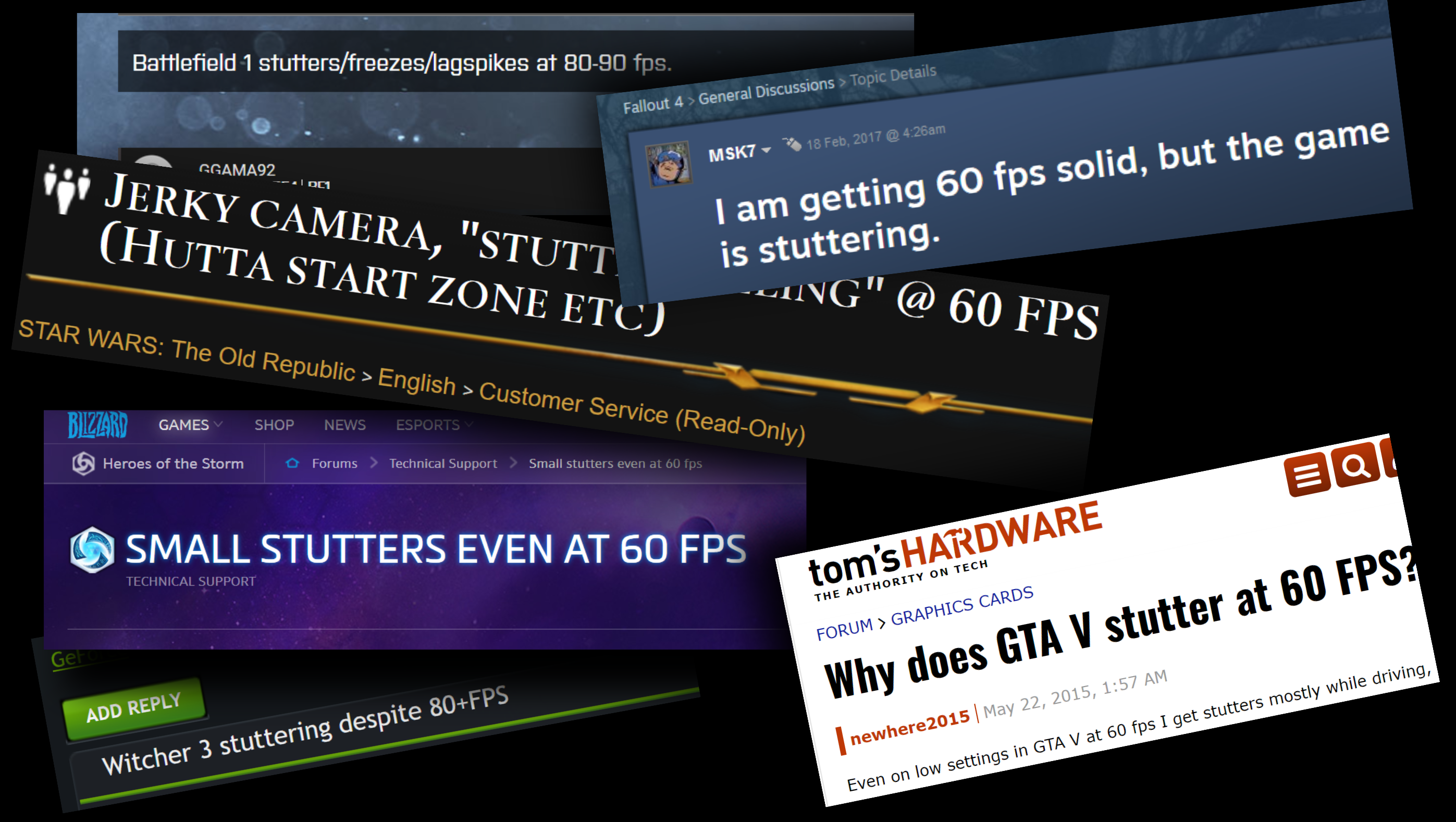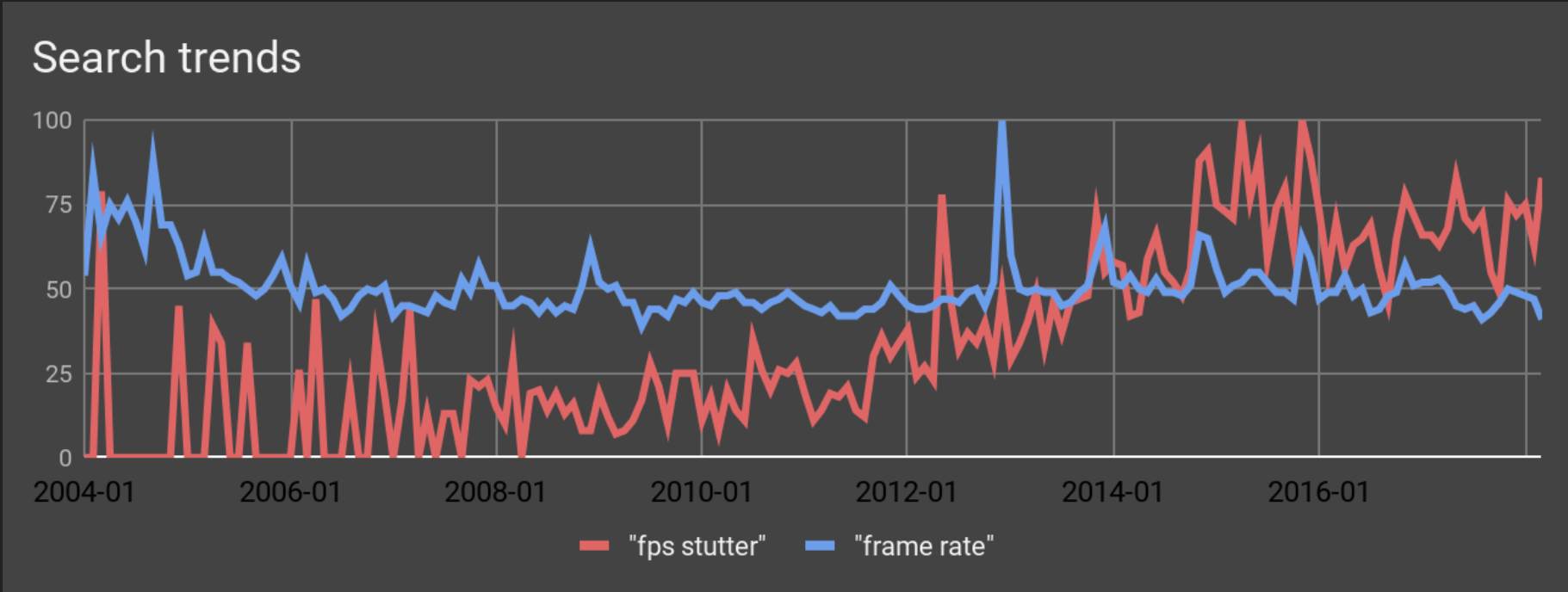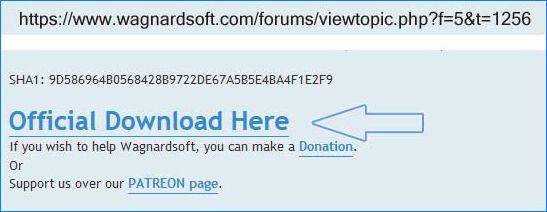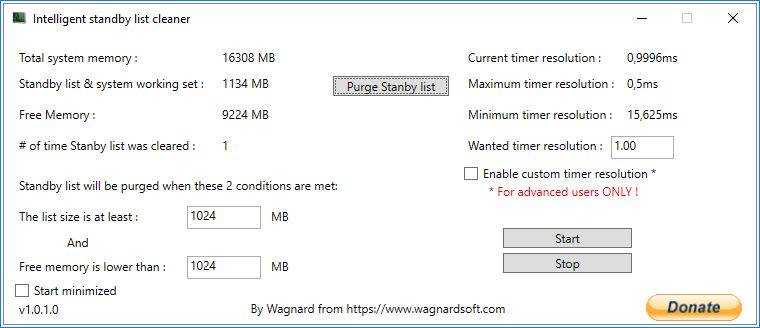Ста-ста-статтеринг, или откуда в игре берутся микрофризы и как с ними бороться
Время на прочтение
10 мин
Количество просмотров 39K
Представьте себе: вот вы ждете новую часть вашей любимой игры и, наконец, она выходит. Специально под это дело вы обновили свой ПК: установили новейшие ЦП и ГП, увеличили объем оперативки и даже заменили жесткий диск на SSD. Теперь игра должна запускаться у вас гладко, как шелк, с первого же экрана загрузки и до самого конца.
Вот вы скачиваете себе ранее оплаченный предзаказ. Завершается установка, вы запускаете игру. Все идет хорошо: игра «летает» с частотой кадров 60 FPS. Или, во всяком случае, так говорит вам счетчик кадров в оверлее вашего ГП. Но что-то идет не так. Вы водите мышкой туда-сюда и замечаете, что игра… фризится.
Как это возможно? Какие еще фризы при 60 FPS?
Это может казаться смешным до тех пор, пока не столкнешься с этим сам. Если вы встречались с такими фризами, то наверняка уже успели их возненавидеть.
Это не лаги. Не низкий фреймрейт. Это статтеринг. При высоких FPS и идеальной сверхбыстрой конфигурации.
Что это такое, откуда взялось и есть ли способ от него избавиться? Сейчас разберемся.
Со времен появления первых аркадных автоматов в 70-ых годах видеоигры работают на 60 FPS. Обычно предполагается, что игра должна работать с той же скоростью, что и дисплей. Только после популяризации 3D-игр нам пришлось столкнуться и принять более низкую частоту кадров. Еще в 90-х годах, когда «3D-карты» (которые теперь называют «графическими процессорами») начали заменять программный рендеринг, люди спокойно играли с частотой 20 кадров в секунду, а 35 FPS считалась уже частотой для серьезных соревнований по сети.
Теперь же мы располагаем сверхбыстрыми машинами, которые, конечно же, могут летать на 60 FPS. Тем не менее… похоже, что недовольных производительностью теперь стало больше, чем когда-либо. Как это возможно?
Дело не в том, что игры работают недостаточно быстро. А в том, что они фризятся даже с высокой производительностью.
Если вы пробежитесь по игровым форумам, то, вероятно, встретите в заголовках тем что-то вроде такого:
ПК-геймеры часто жалуются, что игры страдают от статтеринга даже при отсутствии проблем с частотой кадров.
Можно предположить, что это единичные случаи, но такие допущения развеивает статистика поиска в Google:
За последние 5 лет статтеринг стал (относительно) большей проблемой, чем производительность.
(Обратите внимание, что это относительные значения. Дело не в том, что люди ищут информацию о статтеринге чаще, чем о фреймрейте в целом. В то время, как количество поисковых запросов о частоте кадров остается прежним, поисковые запросы о статтеринге появляются все чаще, особенно в последнее время.)
Десятилетие поиска причин статтеринга
Пациент точно жив. Просто часто фризится.
Впервые автор столкнулся с этой проблемой где-то в 2003 году во время работы над Serious Sam 2. Люди стали сообщать о случаях, когда во время тестирования на пустом уровне движения экрана и мыши оказывались не плавными. Это сопровождалось очень специфическим паттерном на графике частоты кадров, который команда разработки назвала «сердцебиением».
Первой мыслью было то, что где-то в коде закралась ошибка, но никто не смог ее найти. Казалось, что проблема появлялась и исчезала случайным образом — при перезапуске игры, перезагрузке компьютера… но стоило изменить какой-либо параметр производительности, и она исчезала. Затем можно было поменять параметр обратно, и все продолжало работать идеально. Проблема-призрак.
Очевидно, проблема была не только в «Сэме». При запуске других игр она возникала точно так же, наводя на мысли, что тут что-то с драйверами. Но появление статтеринга не зависело от производителя вашего графического процессора. Оно имело место даже при разных API (OpenGL, DirectX 9, DirectX 11…). Единственное, что оставалось общим, так это что статтеринг появлялся то тут, то там на некоторых машинах и игровых сценах.
С выпуском новых игр эта проблема продолжала то появляться, то исчезать. Раньше это затрагивало лишь некоторых пользователей, и все ограничивалось просьбами со стороны техподдержки изменить кое-какие параметры производительности — что иногда помогало, а иногда нет, никогда не угадаешь.
Затем внезапно, в один прекрасный зимний день в начале 2013 года, ребята из Croteam обнаружили еще один пример этой проблемы, который на тот момент можно было относительно последовательно воспроизводить — на этот раз на одном из уровней в «Серьезном Сэме 3». Они долго возились с той сценой, пока вдруг не осенило. Все было настолько просто — неудивительно, что целое десятилетие это ускользало от всеобщего внимания.
Изменив всего одну простую опцию в игровом движке, у них получилось решить эту проблему. Однако сразу стало ясно, что на самом деле решение потребует гораздо больше времени и усилий. И не только от конкретной команды, но и от всей игровой экосистемы: разработчиков драйверов ГП, специалистов по сопровождению API, поставщиков ОС — всех.
Что происходило все это время
Вот как это выглядит, когда игра «тормозит» даже при 60 FPS. Вы могли испытать нечто подобное, играя в любую современную игру, и, вероятно, первым делом подумали бы, что игра не оптимизирована. Что ж, давайте пересмотрим эту теорию.
Если игра «слишком медленная», это означает, что в некоторых моментах она не сможет отрендерить один кадр достаточно быстро, и монитору придется снова показать предыдущий кадр. Поэтому, когда мы снимаем видео со скоростью 60 кадров в секунду, оно должно показывать «пропущенные кадры» — когда следующий кадр не был отображен вовремя, отчего один и тот же был показан дважды.
Однако это происходит только тогда, когда вы воспроизводите всю анимацию целиком. Если бы вы перебирали ее покадрово, то никаких разрывов бы не обнаружили.
Как такое возможно?
Давайте рассмотрим это подробнее. Ниже представлено параллельное сравнение идеального плавного видео и видео со статтерингом:
Шесть последовательных кадров с точной синхронизацией. Наверху — правильно расположенные кадры, внизу — кадры со статтерингом.
Здесь можно увидеть две вещи: во-первых, они действительно работают с одинаковой скоростью: всякий раз, когда появляется новый кадр сверху (правильный), тогда же появляется новый кадр и снизу (статтеринг). Во-вторых, по какой-то причине кажется, что они двигаются немного иначе — в середине изображения есть заметный «разрыв», который колеблется между большим и меньшим разделением по времени.
Самые внимательные могут заметить еще одну любопытную деталь: нижнее изображение — якобы более «медленное»… на самом деле идет «впереди» правильного. Странно, не правда ли?
Если мы посмотрим на несколько последовательных кадров и их время, мы можем наблюдать еще кое-что интересное: первые два кадра идеально синхронизированы, но на третьем кадре дерево на «более медленном» видео значительно опережает свой аналог на «правильном» видео (обведено красным). Также можно заметить, что этот кадр явно занял больше времени (обведено желтым).
Подождите, подождите… но если видео «медленнее», а кадр «занял больше времени», то как оно может идти с опережением?
Для понимания дальнейших объяснений сначала необходимо разобраться, как современные игры и другие 3D-приложения вообще выполняют анимацию и рендеринг.
Краткая история синхронизации кадров
Давным-давно, в далекой-далекой галактике… когда разработчики создавали первые видеоигры, обычно они это делали с учетом точной частоты кадров, на которой работал дисплей. В регионах NTSC, где телевизоры работают с частотой 60 Гц, это подразумевает 60 кадров в секунду, а в регионах PAL/SECAM, где телевизоры работают с частотой 50 Гц, — 50 кадров в секунду.
Большинство игр представляли собой очень простые концепции, работающие на фиксированном оборудовании — обычно на аркадной консоли или хорошо известном «домашнем микрокомпьютере», таком как ZX Spectrum, C64, Atari ST, Amstrad CPC 464, Amiga и т. д. Таким образом, создавая и тестируя игры для конкретной машины и определенной частоты кадров, разработчик всегда мог быть на 100% уверен, что фреймрейт никогда никуда не упадет.
Скорости объектов также сохранялись в «кадровых» единицах. Таким образом, вам необходимо было знать не на сколько пикселей в секунду будет перемещаться персонаж, а на сколько пикселей в кадре. Например, в Sonic The Hedgehog для Sega Genesis такая скорость составляет 16 пикселей на кадр. Многие игры даже имели отдельные версии для регионов PAL и NTSC, где анимация рисовалась от руки специально для 50 и 60 FPS, соответственно. По сути, работа с любой другой частотой кадров была просто невозможна.
И поскольку со временем игры стали запускаться на более разномастных устройствах, включая ПК с постоянно расширяемым и обновляемым оборудованием, нельзя было точно знать, на какой частоте кадров будет работать игра. Этот факт усугублялся тем, что сами игры стали более сложными и непредсказуемыми — особенно это заметно в 3D-играх, где могут быть большие различия в сложности сцены, иногда даже определяемые самими игроками. Например, всем же нравится стрелять по штабелям бочек с горючим, тем самым вызывая красочную череду взрывов… и неизбежное падение частоты кадра. Но поскольку это весело, то никто и не против.
Поэтому сложно предсказать, сколько времени потребуется для моделирования и рендеринга одного кадра. (Обратите внимание, что на современных консолях у нас, можно считать, фиксированное оборудование, но сами игры при этом все равно довольно непредсказуемы и сложны.)
Если вы не можете быть уверены, с какой частотой кадров будет работать игра, вам необходимо измерить текущую частоту кадров и постоянно адаптировать физику игры и скорость анимации под нее. Если один кадр занимает 1/60 секунды (16,67 мс), а ваш персонаж бежит со скоростью 10 м/с, то он перемещается на 1/6 метра в каждом кадре. Но если кадр вдруг начнет занимать 1/30 секунды (33,33 мс), то вы должны перемещать персонажа уже на 1/3 метра за кадр (в два раза «быстрее»), чтобы он продолжал двигаться с той же видимой скоростью.
Как это устроить? Как правило, игра замеряет время в начале соседних кадров и вычисляет разницу. Это довольно простой метод, но он работает очень хорошо.
Вернее, раньше работал очень хорошо. Еще в 90-х, когда 35 FPS считалась ого-го какой скоростью, люди были им более чем довольны. Но в то время видеокарты не были столь значительной частью ПК, и контроль надо всем происходящим на экране имел центральный процессор. Если у вас не было 3D-ускорителя, он даже сам рисовал объекты. Таким образом, он точно знал, когда они попадут на экран.
Ситуация на сегодняшний день
Со временем стали появляться все более сложные графические процессоры, и они неизбежно становились все более и более «асинхронными». Это означает, что когда ЦП дает команду ГП отрисовать что-то на экране, ГП просто сохраняет эту команду в буфере, чтобы ЦП мог продолжать свои дела, пока ГП выполняет рендеринг. В конечном итоге это приводит к ситуации, когда ЦП сообщает графическому процессору, когда наступает конец кадра, а графический процессор, сохраняя это среди своих данных, на самом деле не считает это чем-то приоритетным — ведь он все еще обрабатывает некоторые из ранее выданных команд. Он покажет кадр на экране только тогда, когда выполнит все, чем его загрузили до этого.
Итак, когда игра пытается вычислить время, вычитая временные метки в начале двух последовательных кадров, релевантность этого, откровенно говоря… весьма сомнительна. Поэтому вернемся к нашему примеру. Там у нас были такие кадры:
Шесть последовательных кадров с точной синхронизацией. Верхний ряд — правильный, нижний — с эффектом статтеринга.
В первых двух кадрах время кадра составляет 16,67 мс (или 1/60 секунды), и камера перемещается на одинаковую величину в верхнем и нижнем случаях, поэтому деревья синхронизированы. В третьем кадре (внизу, со статтерингом) игра увидела, что время кадра составляет 24,8 мс (то есть, больше 1/60 секунды) и оттого думает, что частота кадров упала, и бросается нагонять пропущенное… только для того, чтобы обнаружить, что на следующем кадре время составляет всего 10,7 мс, отчего камера замедляется, и теперь деревья снова более или менее синхронизированы.
Что же происходит? Измеряемое игрой время кадра колеблется из-за различных факторов — особенно в загруженной многозадачной системе, такой как ПК. Поэтому в некоторые моменты времени игра полагает, что частота упала с 60 FPS, и генерирует кадры анимации, рассчитанные на более низкую частоту кадров. Но из-за асинхронного характера работы ГП она всегда так или иначе возвращается к тем же 60 кадрам в секунду.
Это и есть статтеринг — анимация, сгенерированная для переменной частоты кадров (сердцебиения), отображающаяся с фактической правильной фиксированной частотой кадров.
Так что по существу можно считать, что никакой проблемы нет — все идет гладко, просто игра этого не знает.
Это подводит нас к тому, о чем мы говорили в начале статьи. Когда мы, наконец, выяснили причину проблемы (хотя мы знаем, что это иллюзия проблемы — ведь на самом деле проблемы нет, не так ли?), мы можем применить следующую волшебную пилюлю.
Что это за пилюля? В Serious Engine она обозначается как sim_fSyncRate = 60. Проще говоря, это означает вот что: «полностью игнорировать все эти махинации с синхронизацией и делать вид, что мы всегда измеряем стабильные 60 кадров в секунду». И это заставляет все работать гладко — только потому, что с самого начала все работало гладко! Единственная причина, по которой появлялся статтеринг, — это неправильное время, используемое для анимации.
И что же, на этом все?
Значит, решение настолько просто?
К сожалению, нет. Это было просто только на тестах. Если бы мы прекратили измерять частоту кадров в реальных условиях и просто предположили, что она всегда равна 60 FPS, тогда, когда она упадет ниже 60 — а на ПК она рано или поздно упадет по какой бы то ни было причине: работа программ в фоновом режиме, сохранение энергии или защита от перегрева, кто знает, — тогда все замедлится.
Итак, если мы измеряем время кадра, происходит статтеринг, а если нет, в какой-то момент все может замедлиться. И что тогда?
Реальным решением было бы измерение не времени начала/окончания рендеринга кадра, а времени, когда изображение показывается на экране.
Но как игра может узнать, когда кадр действительно отображается на экране?
Да никак: в настоящий момент этого сделать невозможно.
Странно, но факт. Можно было бы ожидать, что это будет базовой функцией каждого графического API. Но нет: они претерпели изменения во всех других аспектах, кроме этого. Нет способа узнать наверняка, когда кадр действительно отобразится на экране. Можно выяснить, когда закончился рендеринг. Но это не то же, что время отображения на экране.
Что теперь?
Ну, все не так уж и плохо. Много кто активно работает над реализацией поддержки правильной синхронизации кадров для разных API. Vulkan API уже имеет расширение под названием VK_GOOGLE_display_timing, которое зарекомендовало себя в реализации этой концепции, но оно доступно только для ограниченного числа устройств.
Ведется работа по предоставлению похожих и более лучших решений, хотелось бы верить, что уже во всех основных графических API. Когда? Сложно сказать, ведь проблема глубоко врезается в различные подсистемы ОС.
Тем не менее, мы надеемся, что вскоре это станет доступным для более широкой общественности.
Различные предостережения и другие детали
Будем считать, что это конец основного текста. Разделы ниже представляют собой «бонусные функции», в основном независимые друг от друга и от описанного выше.
«Композитор»
Это что, эффект матового стекла? Ага, так вот почему у нас обязательно должен быть композитор. Довольно важно, не правда ли?
Во всем этом за кулисами задействована концепция под названием Compositing Window Manager, также известная как композитор. Это система, которая теперь присутствует в каждой ОС и позволяет окнам быть прозрачными, иметь размытый фон, тени и т. д. Композиторы могут пойти и дальше — и показывать окна ваших программ в 3D. Для этого композитор берет на себя управление самой последней частью кадра и решает, что с ним делать, непосредственно перед тем, как он попадает на монитор.
В некоторых ОС композитор можно отключить в полноэкранном режиме. Но это не всегда возможно, и даже в таких случаях — разве не можем мы запустить игру в оконном режиме?
Управление питанием и температурой VS сложность рендеринга
Мы также должны принять во внимание тот факт, что современные ЦП и ГП не работают с фиксированной частотой, но у обоих есть системы, которые регулируют их скорость вверх и вниз в зависимости от нагрузки и текущей температуры. Таким образом, игра не может просто предположить, что они будут иметь одинаковую скорость от кадра к кадру. С другой стороны, операционная система и драйверы не могут ожидать, что игра будет выполнять одинаковый объем работы в каждом кадре. Сложные системы связи между двумя сторонами должны быть спроектированы таким образом, чтобы все это принималось во внимание.
А не могли бы мы просто…
Не могли бы. 
Как убрать статтеринг на сильном ПК?
Обновил монитор до 165гц. Ранее играл на 60гц с v-sync — все было плавно. На данный момент с картой rtx 2060, 8*2 ddr4 ОЗУ, r5 3600 и платой asrock b450M сильно статтерят игры. А точнее с каждым заходом, к примеру, в rdr2 — все по разному. То все плавно, то невыносимо ужасно. Через msi afterburner — товарищ на почти таком же, как у меня ПК показывал фреймрейт через график. У него почти идеально ровная линия фреймрейта с переодическими скачками вверх!. В то время, как у меня график фреймрейта не такой ровный и всегда скачки вниз и довольно часто. Adaptive sync, v-sync не помогает. Игра rdr2 идет на моих настройках в 60-80 фпс в 2к разрешении. Однако из-за беспричинного статтеринга просаживается меньше 60. Хотя стоит отметить, что иногда видна просадка даже при дропе FPS с 80 до 75 к/с. Прошу дать совет, как лечить. Upd: я грешу на HDD, тк он довольно старыйи игры как раз записаны на нем. Хотя через программы проверки пишут, что он живее даже, чем мой SSD.
Поддержи Стопгейм!
Винда какая? 11 вполне может чудить, темы были. 10-ка, то же много аспектов. Игры какие, кроме Call of Duty? Я так понимаю, что все статеры начались после замены видеокарты.
Винду стоит попробовать предыдущей редакции. У некоторых игр статеры норма (на двигле UE4 к примеру). GTA 5 то же начинает статерить, если не ограничить FPS.
Диски проверь альтернативным, давно сказали. Хотя, тут самсунг. Состояните сеагейта какое? Пробовал его отключать от системы.
msi afterburner умеет записывать показания, организуй и проанализируй поведение системы, только галочки на ослеживание поставь. И опрос датчика по меньше лучше, чтобы пойма.
Спойлер
По поводу винды, отключай игровые режимы, ресайз бары, xbox сервисы. К списку — отключить sysmain нафиг, кэширование памяти, можешь поставить очистку — Intelligent standby list cleaner. Ну и отключить таймер HPET. Бери игру, которая точная должна идти отлично — для меня это AS Origin, Odyssey, Вальгалла, они реально идут идеально на железе, отлично оптимизирован (тест в главном городе). Так же Days Gone летает. Киберпанк можно, с отключением автосохранения (из за них он статерит каждые минут 5 или больше).
Содержание
- 1 Причины снижения FPS
- 2 Влияние контроля памяти Windows 10 на производительность игр
- 3 Intelligent Standby List Cleaner для устранения фризов в играх на Windows 10
- 4 Решения для устранения фризов и низкого FPS на Windows 10
- 5 Почему на Windows 10 тормозят игры и что с этим делать
- 6 Приложения для ускорения работы игр и Windows 10 в целом
<index>
При прохождении игр ощущаются микрофризы несмотря на то, что установлена оптимальная конфигурация компьютера? Микро зависания в мощных высокопроизводительных ПК, полностью удовлетворяющие системные требования той или иной игры, появились после обновления Creators Update. Есть решение, как убрать фризы (статтеринг) в играх на Windows 10.
Причины снижения FPS
Статтеринг в играх – термин, который относится к неприятному эффекту микро зависаний и кратковременным провалам в игровом процессе. В настройках игры установлен высокий FPS, но при повороте камеры происходит кратковременный фриз или незначительное снижение производительности. Это раздражает и портит удовольствие, особенно в многопользовательских играх, где нужна точность и меткость.
Проблема с фризами, или в широком понимании со статтерингом, не являются чем-то новым и причин на это может быть множество:
- Неверно настроенная графика.
- Чрезмерная нагрузка на процессор.
- Недостаточный объем оперативной памяти.
- Медленный жесткий диск, который не успевает считывать текстуры.
- Ошибки в драйверах и другое.
Оказывается, появился еще один источник причины, из-за которого возникают фризы и задержки (лаги) в играх – это функция контроля памяти Windows.
Влияние контроля памяти Windows 10 на производительность игр
После обновления Creators Update для Windows 10 пользователи столкнулись с тем, что функция контроля памяти на мощных аппаратных конфигурациях ПК вызывает микро фризы в играх, в частности разработанных на движке Frostbite (например, Battlefield 1).
В чем суть проблемы?
Когда процесс игры перестает пользоваться блоком данных, записанным в память, то система теоретически должна от него избавиться, чтобы освободить место для новых данных. Но это не происходит. Вместо этого неиспользуемый блок попадает в список ожидания, где сохраняется на случай, если в дальнейшем потребуется игре.
Когда процессу снова нужны данные из этой ячейки, то он считывает их из списка ожидания. Когда Windows обнаружит, что ему недостаточно памяти, начнет освобождать ее, удаляя неиспользуемые элементы и создавая место для новых блоков.
Теоретически функция контроля памяти является хорошим решением, так как у системы и процессов всегда будет быстрый доступ к недавно использованным данным.
К сожалению, в играх такой принцип работы может привести к микро зависаниям и фризам, поскольку список ожидания может разрастаться до огромных размеров, а система начнет удалять неиспользуемые блоки памяти только тогда, когда обнаружит недостаток места.
Intelligent Standby List Cleaner для устранения фризов в играх на Windows 10
Решить проблему со статтерингом можно с помощью программы Intelligent Standby List Cleaner, которая работает в фоновом режиме и постоянно очищает неиспользуемые данные из памяти. Ее автором является Wagnard, который разработал известное приложение DDU (Display Driver Uninstaller) для удаления графических драйверов.
Приложение позволяет автоматически очищать содержимое памяти при выполнении двух условий:
- список ожидания превышает указанный размер;
- объем допустимой памяти меньше предельного значения.
По умолчанию программа начинает очистку, когда список ожидания превышает размер 1 ГБ (1024 МВ), а на жестком диске будет меньше 1 ГБ свободного места. Эти пороговые значения можно поменять в любую минуту.
Для запуска нажмите кнопку Start и сверните программу в область уведомлений. Она работает в фоновом режиме, постоянно следит за памятью и не нагружает ее при чистке.
Пользователи на форумах подтверждают, что такое решение значительно сокращает количество зависаний, стабилизирует FPS, предотвращая внезапные микро обрывы. Это приложение будет кстати в масштабных играх, например Kingdom Come: Deliverance, которые сильно нагружают оборудование.
Если программа приносит положительные эффекты, можно включить ее автоматический запуск при загрузке системы. Для этого отметьте флажком поле «Start minimized».
</index>
Возможно, где-то в параллельной вселенной, геймеры не страдают от лагов в играх. Однако, в нашей вселенной — это является насущной проблемой, которая не дает покоя огромному множеству игроков на ПК. Да что там: от лагов и низкой кадровой частоты могут страдать и игроки на консолях. Однако, сегодня мы сконцентрируемся на этой проблеме для пользователей операционной системы Windows 10.
Несмотря на желания геймеров, «десятка» медленно становиться предпочитаемой ОС для гейминга, так как она все чаще и чаще является частью системных требований к той или иной игре. Однако, если вы проведете небольшое исследование форумов на тему Windows 10, то обнаружите, что многие недовольные пользователи жалуются на ужасную производительность в играх.
Если вы тоже заметили, что при переходе на Windows 10 у вас начались проблемы в играх в виде различных тормозов, лагов, низкого FPS и случайных рывков, то в данной статье вы найдете перечень решений, которые, возможно, помогут вам исправить эти проблемы.
Решения для устранения фризов и низкого FPS на Windows 10
Соответствие системным требования
Возможно, следующий совет покажется вам невероятно банальным, тем не менее его попросту необходимо озвучить: убедитесь, что вы сверились с системными требованиями для запускаемой игры. В современной игроиндустрии на системные требования крайне сложно полагаться, так как, в большинстве случаев, они не соответствуют действительности. Однако, системные требования той или иной игры по крайней мере дают вам хоть какое-то минимальное представление о том, будет ли она работать на вашем компьютере или же нет.
Так же нам нужно рассказать вам кое-что о минимальных системных требованиях: если ваш компьютер подходит под них, то это еще не означает, что игра будет отлично работать. По-сути, в большинстве случаев, минимально необходимое железо должно обеспечить запуск игры и ее худо-бедную работу. Чтобы добиться более менее приемлемой производительности — и не наблюдать бесконечные лаги и фризы на своем мониторе — ваш компьютер должен подходить по рекомендованные системные требования. Более того, даже если ваш ПК будет подходить к рекомендуемым требованиям — это не гарантирует плавной работы игры.
Проверка охлаждения
Перегревы могут привести к огромному списку проблем с вашим ПК, в том числе и лаги, фризы и низкая производительность в играх. Возможно, вы столкнулись с данными проблемами не из-за операционной системы Windows 10, а из-за того, что какие-то аппаратные компоненты вашего компьютера начали испытывать значительные перегревы.
Например, наиболее часто перегреваются такие компоненты компьютера, как видеокарта и центральный процессор. Их постоянные перегревы могут привести к нестабильной работе, что можно наблюдать в виде замедленной работы компьютера, зависаний или даже внезапной перезагрузки. Чтобы проверить температуру компонентов своего ПК, вы можете воспользоваться услугами различного программного обеспечения, например, AIDA64 и другими.
Поняв, что ваш компьютер действительно подвергается значительным перегревам, вам нужно немедленно исправить эту ситуацию. Снизить температуру железа можно с помощью нескольких решений: замена термопасты, очистка аппаратных составляющих от пыли, установка более мощного охлаждения и даже снижение рабочих частот железа, например, видеокарты и процессора.
Проверка жесткого диска
Жесткий диск может являться еще одной причиной, по которой вы начали наблюдать лаги и зависания в играх. На вашем жестком диске могли появиться поврежденные сектора, что вполне может замедлить работу Windows 10 и, вследствие этого, вызвать лаги в играх. Также не стоит забывать, что со временем жесткие диски могут терять свою изначальную производительность, т.е. они могут попросту износиться.
К счастью, провести проверку HDD можно с помощью системной программы под название Check Disk, которая проведет сканирование, а также попытается восстановить поврежденные сектора, но только если это возможно. Нажмите правой кнопкой мыши на Пуск и выберите «Командная строка(администратор)». Далее впишите в ней команду chkdsk с: /f /r и нажмите Enter. Дождитесь окончания процесса и проверьте, исправило ли это проблему с фризами и лагами в играх. Также мы рекомендуем вам воспользоваться программой Victoria HDD, если Check Disk не справилась, и выполнить процесс дефрагментации диска, чтобы оптимизировать его работу.
Обновление драйвера для видеокарты
Огромное множество пользователей даже и не задумываются о том, чтобы время от времени обновлять версию драйвера для своего графического ускорителя. А ведь установив новую версию драйвера, вы можете устранить множество проблем с производительностью в играх, а также улучшить ее в целом. Более того, стоит сказать, что во многих случаях драйвера для видеокарты могут оптимизироваться производителями ГП, чтобы обеспечить максимальную производительность в каких-то новинках.
Найти свежие версии драйверов для своей видеокарты вы можете на сайте производителя вашего графического чипа. Всего, на данный момент, существует три производителя: Nvidia, AMD и Intel. Вам нужно пройти на официальные ресурсы этих компаний, пройти в раздел загрузки драйверов и загрузить драйвер, подходящий для вашей видеокарты. Воспользуйтесь нижеуказанными ссылками:
Загрузите нужный установочный пакет и запустите его, после чего просто следуйте инструкциям на экране, чтобы обновить драйвер для своей видеокарты. Вполне возможно, что вы с помощью этого шага устраните лаги, фризы и низкий FPS на Windows 10, которые вас тревожат в настоящее время.
Сканирование на наличие вирусов
Вирусы — это еще одна возможная причина возникновения лагов в играх на вашем компьютере. Поверьте, ваша система может быть заражена всевозможными вирусами, о который вы и не подозреваете. Рекомендуется, чтобы вы проводили регулярные сканирования своей операционной системы, дабы избежать заражений.
Просканировать свою систему можно с помощью любого доступного для вас антивируса. Если вас не установлен никакой антивирусной программы, то знайте, что в Windows 10 присутствует свой антивирус — Защитник Windows. Давайте посмотрим, как выполнить сканирование системы с помощью системного антивируса:
- нажмите Windows+S;
- впишите «Центр безопасности Защитника Windows»;
- перейдите в «Защита от вирусов и угроз».
- кликните на опцию «Расширенная проверка»;
- выберите «Полное сканирование», и начните сканирование системы.
Стоит заметить, что вирусы все же редко становятся причиной появления лагов в играх или ухудшения производительности системы в целом. Тем не менее при отсутствии иных обнаруженных вами проблем — выполните сканирование системы.
Изменение графических настроек
Может это прозвучит очередным советом от Капитана Очевидности, но все же: убедитесь, что вы не выставили слишком высокие графические настройки для игры. Если вы испытываете чрезвычайно сильные лаги в игре, то почему бы не попробовать снизить для нее графику? Конечно, неприятно признавать тот факт, что ваш компьютер с чем-то не справляется, но попробуйте все же снизить графические настройки. Также не стоит забывать, что некоторые игры сами по себе могут постоянно тормозить из-за ужасной оптимизации от разработчиков, что в данном случае попросту неисправимо.
Отключение программ на заднем фоне
Давайте теперь поговорим о том, что действительно может заставить лагать ваши игры на Windows 10: куча программ, которые одновременно открыты на заднем фоне. Если у вас открыто с десяток вкладок в браузере, работает куча сторонних программ, выполняющие всевозможный полезный для вас функционал, а также загружается раздача в торрент-клиенте, то неудивительно, что ваши игры вдруг стали лагать.
Всегда рекомендуется перед запуском какой-то игры закрыть все программное обеспечение, работающее на заднем плане, чтобы обеспечить максимальную производительность во время игрового процесса. Вызовите перед собой Диспетчер задач и посмотрите, какие из программ потребляют больше всего ресурсов. Найдя такие, закройте их и попробуйте снова поиграть во что-то. Такие действия также рекомендуется выполнять тогда, когда у вас в системе установлен довольно сильно поношенный жесткий диск или малое количество оперативной памяти.
Установка обновлений для Windows 10
Майкрософт постоянно выпускает для Windows 10 кучу обновлений, которые улучшают производительность данной операционной системы. Ну, есть такие, что могут и ухудшить ее, но случается это крайне редко. В общем, если вы давненько не устанавливали обновления для ОС Windows, постоянно откладывая их в Центре обновления, то попробуйте установить их и посмотрите, улучшится ли производительность.
Установка новой версии игры
Как правило, разработчики выпускают несколько обновлений для своих проектов, чтобы улучшить или починить те или иные ее аспекты. Если вы наблюдаете постоянные фризы и лаги при игре во что-то, то почему бы не поискать новую и улучшенную версию? Возможно, вы все это время пытались играть в старую версию игры, не пропатченную, в которой присутствует множество проблем, включая проблемы с производительностью. Поищите новую версию для своей игры, если таковая имеется в наличии, установите ее и протестируйте на своем компьютере. Как правило, разработчики в патчах, дополнениях и обновлениях стараются улучшить производительность своей игры, если на оную поступали жалобу от пользователей.
Нашли опечатку? Выделите текст и нажмите Ctrl + Enter
Большое число пользователей Windows использует свой ПК в качестве игровой платформы. Но они часто сталкиваются с проблемой «тормозов», «лагов», невозможности запуска и прочим при попытке провести время за любимой игрой. Не стоит отчаиваться, в большинстве случаев ситуацию можно исправить в домашних условиях.
Почему на Windows 10 тормозят игры и что с этим делать
Существует всего три причины, из-за которых в работе игр возникают неполадки и они начинают тормозить:
- недостаточная мощность компьютера;
- проблемы с самой игрой;
- некачественная настройка операционной системы и параметров игры.
С первой причиной справиться сложнее всего — для этого придётся менять комплектующие ПК, а тут нужно задуматься, стоит ли этого игра. Узнать параметры компьютера очень просто:
- Щёлкаем правой кнопкой иконке «Этот компьютер» и выбираем «Свойства».
- На коробке с игрой или в интернете узнаём её системные требования и сравниваем с возможностями компьютера.
В меню «Свойства» раздела «Мой компьютер» есть графа «Система», в которой приведены основные параметры ПК
Если проблема заключена в самой игре, например, она установилась с ошибкой или неполадку содержат игровые файлы, необходимо:
- попробовать удалить игру и установить её снова;
- воспользоваться другим дистрибутивом, загрузив его с другого источника.
Если мощности ПК достаточно и игра не содержит ошибок, проблема заключается в некорректных настройках операционной системы. Для того чтобы исправить ситуацию, потребуется прибегнуть к комплексным действиям: очистить ПК от «мусора», убрать из системы всё лишнее, а также настроить игру на меньшие графические характеристики.
Чистка ПК от лишних программ и файлов
«Мусор», т. е. неиспользуемые приложения, журналы программ, кэш браузеров и многое другое, тормозит работу операционной системы. Все эти файлы затрудняют навигацию по секторам винчестера, отчего последний отвечает на запросы медленнее, а это сказывается при запуске игр — они работают с задержкой и зависаниями. Потому очень важно периодически проводить чистку ОС.
- Открываем «Пуск», среди списка программ выбираем «Средства администрирования» — «Очистка диска».
Открываем меню «Пуск», среди списка программ выбираем «Средства администрирования» — «Очистка диска» - Выбираем для очистки диск C, нажимаем OK.
Выбираем для очистки диск C, нажимаем OK - Ожидаем, пока программа проанализирует раздел и создаст список файлов на удаление. Отмечаем необходимые категории и запускаем очистку кнопкой OK.
Проставляем галочки у категорий файлов, которые хотим удалить, и нажимаем OK
Удаление мусора может длиться довольно долго. Всё зависит от объёма выбранных данных.
Удалять лишние программы необходимо по тем же причинам, что и мусор. Некоторые приложения устанавливаются без ведома пользователя как сопутствующее ПО. В лучшем случае это просто навязанная программа, но может быть и новомодный вирус-майнер (программа, которая производит криптовалюту, используя ресурсы вашего ПК в пользу третьего лица).
- Нажимаем комбинацию клавиш Win+X, затем в выпавшем меню выбираем пункт «Приложения и возможности».
Нажимаем комбинацию клавиш Win+X, затем в выпавшем меню выбираем пункт «Приложения и возможности» - Щёлкаем на приложение и выбираем «Удалить».
Щёлкаем на ненужном приложении и выбираем «Удалить»
В большинстве случае процесс проходит без вмешательства пользователя, но иногда нужно нажимать кнопки «Далее» и «Готово» при работе мастера удаления программ.
Удаление сомнительных приложений из автозагрузки
В целом снятие программы из автозагрузки несёт тот же смысл, что и рассмотренное ранее удаление приложения. За одним исключением — не все программы на компьютере установлены и отображаются в апплете «Приложения и возможности». Некоторые утилиты могут работать фоново, представлять собой Portable-версию (полностью работающая версия программы, которая не инсталлирована в систему, а потому не оставляет следов в реестре). Для запуска без ведома пользователя и интеграции в систему таким программам необходимо попасть в среду «Автозагрузки».
- Щёлкаем ПКМ (правой кнопкой мыши) по панели с окнами внизу экрана и выбираем «Диспетчер задач».
Щёлкаем правой кнопкой мыши по панели с окнами внизу экрана и выбираем «Диспетчер задач» - В окне диспетчера переходим во вкладку «Автозагрузка» и, щёлкнув правой кнопкой по приложению, отключаем его запуск.
Переходим во вкладку «Автозагрузка», щёлкаем правой кнопкой по приложению и выбираем «Отключить»
Дефрагментация диска
При сохранении файлов на диске данные дробятся и записываются во все свободные места подряд. Это позволяет экономить место и уменьшить время записи. Однако считывание информации становится затруднительным, так как система должна сначала «склеить» файл воедино и лишь потом прочитать. Исправление ситуации заключается в дефрагментации — процессе перезаписи файлов в последовательно идущие сектора диска. После этой процедуры информация с винчестера считывается быстрее.
- Открываем папку «Средства администрирования» и кликаем по элементу «Оптимизация дисков».
Запуск процесса оптимизации дисков производится по ссылке, расположенной в папке «Средства администрирования» - В окне мастера выбираем раздел диска и нажимаем кнопку «Оптимизировать».
В окне мастера поочерёдно выбираем разделы диска и для каждого из них нажимаем кнопку «Оптимизировать» - Не закрываем программу, пока она не закончит свою работу.
Изменение размера файла подкачки
Файл подкачки (ФП) — это специальная область жёсткого диска, основной задачей которой является посильная помощь в записи данных, если для этого не хватает оперативной памяти. Однако работа с ним замедляет работу компьютера, поэтому использовать ФП нужно осторожно. Если в компьютере установлено 8 и больше гигабайт оперативной памяти, файл подкачки стоит уменьшить до 2 ГБ или убрать полностью. В случае когда на ПК имеется 2–8 ГБ памяти, лучше всего выделить для ФП объём до 6 ГБ.
- В поиске прописываем слово «производительности» и выбираем лучшее соответствие.
В поиске Windows вводим слово «производительности» и выбираем лучшее соответствие - В открывшихся настройках переходим во вкладку «Дополнительно» и щёлкаем на «Изменить» в графе виртуальной памяти.
На вкладке «Дополнительно» в разделе «Виртуальная память» выбираем «Изменить» - Снимаем галочку с пункта «Автоматически выбирать объём», переставляем тумблер на пункт «Указать размер». Далее задаём минимальный (исходный) и максимальные размеры виртуальной памяти и сохраняем изменения кнопкой OK.
Задаём исходный и максимальный размер файла подкачки и сохраняем их кнопкой OK - После внесения изменений в виртуальную память перезагружаем компьютер.
Видео: как изменить файл подкачки
Отключение режима DVR
DVR (Digital Video Recorder) — это встроенная в Windows 10 возможность быстрого захвата видео и аудиоконтента во время игры. Естественно, что даже в «спящем» режиме программа потребляет ресурсы компьютера, потому её лучше отключить.
- Нажимаем комбинацию клавиш Win+I, затем переходим в апплет «Игры».
Для доступа к апплету «Игры» необходимо нажать комбинацию клавиш Win+I - Переводим тумблер у пункта «Вести запись в фоновом режиме» в положение «Откл.».
Отключаем опцию «Вести запись в фоновом режиме», переведя переключатель в положение «Откл.»
Включение игрового режима в Windows 10
Игровой режим в Windows 10 — это специальная настройка, которая позволяет сконцентрировать ресурсы ПК на игре, тем самым улучшая её производительность.
- Открываем игру, затем комбинацией клавиш Win+G вызываем специальную панель.
- Щёлкаем на значке включения игрового режима (похож на спидометр машины). Если он стал белым, значит, функция активирована.
В активном окне игры нажимаем комбинацию клавиш Win+G и включаем игровой режим нажатием на специальный значок в виде спидометра
Обновление важных игровых драйверов
Драйверы — это программные продукты, которые обеспечивают связь между операционной системой и «внутренностями» компьютера. Чем более актуальна программа, тем быстрее и эффективнее будет работать устройство. Основными девайсами, которые критически влияют на скорость игры, являются видеокарты и винчестеры. Именно эти драйверы и необходимо обновить до последней версии.
- Нажимаем комбинацию клавиш Win+X и открываем «Диспетчер устройств».
Нажимаем Win+X и открываем «Диспетчер устройств» - Открываем вкладку «Видеоадаптеры» (другие возможные названия: видеоконтроллеры, видеокарты), щёлкаем правой кнопкой по устройству и выбираем «Обновить драйвер».
В разделе «Видеоадаптеры» находим установленную видеокарту, щёлкаем по ней правой кнопкой и выбираем «Обновить драйвер» - В открывшемся мастере выбираем «Автоматический поиск» и ожидаем, пока программа закончит свою работу.
В открывшемся окне выбираем «Автоматический поиск обновлённых драйверов» и ожидаем окончания работы мастера - Повторяем процедуру для всех устройств вкладки «Видеоадаптеры» и «Контроллеры IDE», затем перезагружаем компьютер.
Переустановка графических библиотек
Графические библиотеки (библиотеки трёхмерной графики) — это важные инструменты для написания игр. Соответственно, для качественного воспроизведения подобных приложений необходимы все доступные компоненты графического движка. В большинстве случаев библиотеки поставляются совместно с играми, но эта традиция постепенно выходит из моды. Основные графически компоненты содержатся в DirectX, Net.Framework и Microsoft Visual C ++.
Для того чтобы установить правильные и актуальные библиотеки, нужно перейти на сайт Microsoft, скачать онлайн-установщик, и, пользуясь подсказками, инсталлировать недостающие файлы.
Ссылки для скачивания библиотек:
- DirectX;
- Net.Framework;
- Visual C++.
Видео: как скачать и установить DirectX
Оптимизация настроек игры
В каждой игре есть несколько настроек, которые можно изменить и выиграть в производительности за счёт ухудшения качества изображения. Для этого заходим в настройки игры, апплет «Графика» или «Видео», и делаем следующее:
- отключаем дополнительные эффекты;
- делаем разрешение игры меньше;
- изменяем настройки графики на минимальные.
При ухудшении качества изображения игра потребляет существенно меньше ресурсов
Затем сохраняем изменения и ожидаем, пока игра перезагрузит все текстуры.
Приложения для ускорения работы игр и Windows 10 в целом
Помимо стандартных возможностей ручной настройки существуют специальные приложения, которые выполняют все действия автоматически. Это исключает вероятность того, что копаясь в настройках системы, вы случайно заденете что-то важное. К тому же возможности для оптимизации системы весьма объёмны, если всё делать вручную, можно потерять не один час. А при помощи специальной программы настройка ОС проходит в считанные минуты.
Wise Game Booster
Wise Game Booster — это небольшая, но мощная утилита, которая направлена на оптимизацию ПК в сторону лучшей производительности для игр. Своими действиями программа помогает полностью раскрыть потенциал компьютера. Приложение распространяется бесплатно, скачать его можно по ссылке.
Возможности программы Wise Game Booster:
- оптимизация системы;
- управление процессами и службами Windows;
- настройка работы служб;
- ручной режим оптимизации;
- оптимизация всех параметров в один клик;
- защитные механизмы, которые позволяют вернуть систему в исходное состояние.
Программа Wise Game Booster автоматически находит все недочёты системы и предлагает исправить их в несколько кликов
CCleaner
CCleaner — это специальная программа для оптимизации компьютера. Основной упор идёт на очистку системы от мусора. Программа также имеет широкие возможности для деинсталляции приложений, настройки автозагрузки, поиска дубликатов файлов и многого другого. Имеется бесплатная версия с базовой функциональностью, а также два усовершенствованных варианта, которые можно приобрести за деньги. Все ссылки на скачивание и заказ коммерческой версии находятся здесь.
Возможности программы:
- автоматическая очистка ПК;
- отключение автозагрузки программ;
- удаление дополнений и надстроек браузеров;
- очистка дисков;
- анализ заполнения дисков;
- управление приложениями.
Программа CCleaner автоматически очищает реестр компьютера от следов удалённых или установленных с ошибками программ
Исправить проблемы с лагами в игре довольно просто. Необходимо лишь оптимизировать настройки приложения и операционной системы.
Используемые источники:
- http://instcomputer.ru/win10/kak-ubrat-frizy-v-igrah.html
- https://gamesqa.ru/games/kak-izbavitsya-ot-lagov-v-igrax-na-windows-10-9658/
- https://winda10.com/igry/tormozyat-igryi-na-windows-10-kak-ispravit.html
Если игра тормозит, причин может быть много, однако все они сводятся к двум основным типам. Условно их можно разделить на железные и программные. В этой статье мы разберем частые случаи, когда игры тормозят и расскажем, как это исправить. Если у вас компьютер не первой свежести, рекомендуем ознакомиться со статьей «Как ускорить слабый или старый ПК для игр». А для решения проблем с сетевыми играми — «Что делать, если лагают сетевые игры».
Железные проблемы
Как понятно из названия, проблемы железного характера связаны с аппаратной начинкой компьютера или ноутбука. В первую очередь мы подразумеваем несоответствие минимальным системным требованиям, а уж затем поломки и проблемы самого оборудования.
Что делать, если ПК слишком слабый
Если компьютер слишком старый или слабый, то никакие настройки и «волшебные» программы для оптимизации не помогут. Однако не стоит преждевременно списывать ПК в утиль. Для начала нужно узнать конфигурацию ПК и понять, пригодна ли она для игр. Можно сравнить вашу конфигурацию с системными требованиями современных игр или посмотреть тесты вашего процессора и видеокарты на YouTube. В нашем гайде подробно написано, как узнать свое железо, а через сервис userbenchmark.com можно прикинуть примерную производительность.
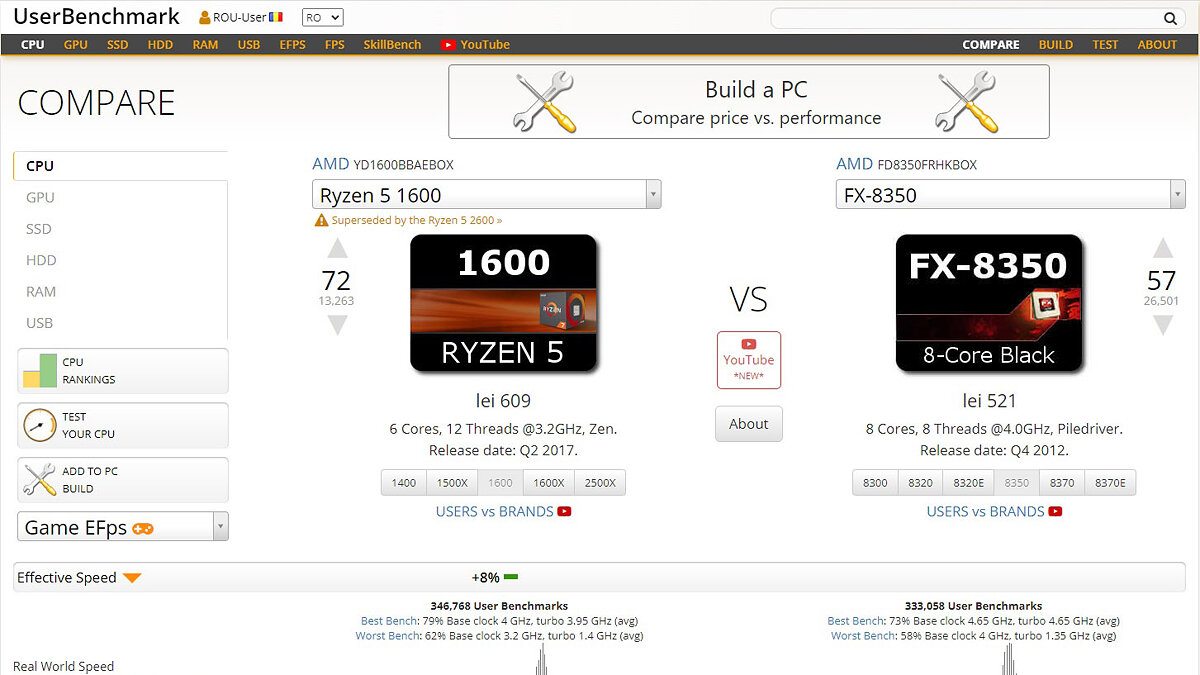
Если ваш ПК не удовлетворяет современным требованиям, универсальный совет здесь один — купите более старший процессор в линейке (например, Core i5 вместо Core i3), замените видеокарту на что-то посвежее (вроде RX 470 или GTX 1060 на 3 гигабайта) и добавьте оперативной памяти хотя бы до 8 гигабайт. Минимально стоит рассматривать четырехъядерный процессор Intel с технологией HT не старее 4-го поколения или четырехъядерные AMD Ryzen. Если у вас платформа AM3+, можно приобрести легендарный FX-8350, который все еще способен немного оживить ваш ПК.
Подробнее о том, как выжать из слабого ПК все, мы рассказывали в отдельном гайде. Рекомендуем ознакомиться, даже если у вас современный мощный компьютер. Некоторые советы из списка будут полезны всем.
Что делать, если игры тормозят на мощном ПК
Совсем другое дело, если компьютер мощный, но игры все равно тормозят. В этом случае проблема может быть непосредственно в работе оборудования. Для начала установите мониторинг MSI Afterburner, чтобы можно было отследить рабочие параметры железа. Подробнее об этом написано в нашем гайде. После этого нужно посмотреть на температуры, процент загрузки комплектующих и рабочие частоты.
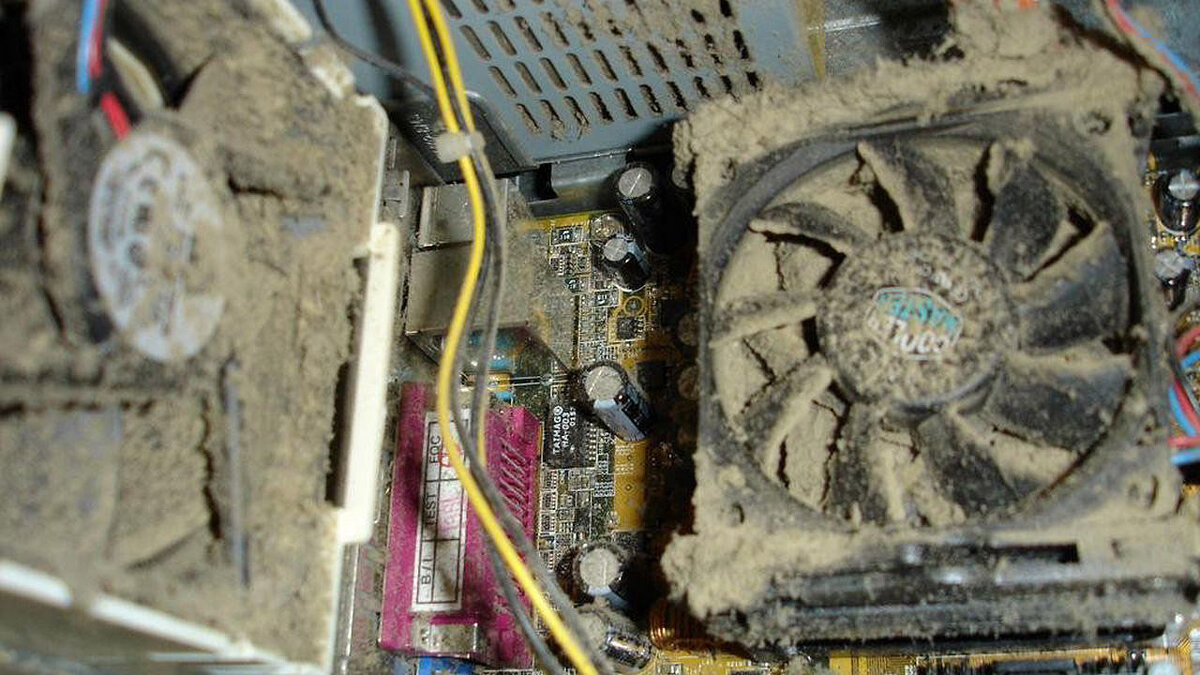
Одна из частых причин — перегрев. Если процессор перегревается, он начинает троттлить (то есть ограничивать производительность) для снижения нагрева. В таком случае могут наблюдаться просадки фреймрейта. Причем для перегрева характерно, когда производительность падает через некоторое время после запуска игры.
Причина может быть в чрезмерном разгоне, слабой системе охлаждения, высохшей термопасте или пыли, которая забила радиатор охлаждения. Кроме того, у вашего корпуса может быть плохая продуваемость. Подробнее о перегреве процессора мы писали в отдельной статье.
Перегрев может коснуться не только процессора, но и видеокарты. Результат будет такой же, однако исправить проблемы с охлаждением видеокарты не так просто. Во-первых, снять саму систему охлаждение сложнее. Во-вторых, в случае замены придется искать совместимый комплект.
Нельзя исключать и проблемы с другими комплектующими. Также проблемы в играх могут вызывать и другие компоненты системы. Это происходит реже, так как обычно неисправности блока питания или материнской платы просто не дадут запустить компьютер.
Проблемы с накопителем. Одна из распространенных причин — фрагментированный жесткий диск. В отличие от SSD стандартные жесткие диски нужно регулярно дефрагментировать. Кликните правой кнопкой мыши на жестком диске в проводнике и выберите «Свойства». Перейдите на вкладку «Сервис», затем в раздел «Оптимизация и дефрагментация диска». Также можно воспользоваться сторонней программой, например, Disk Defrag.
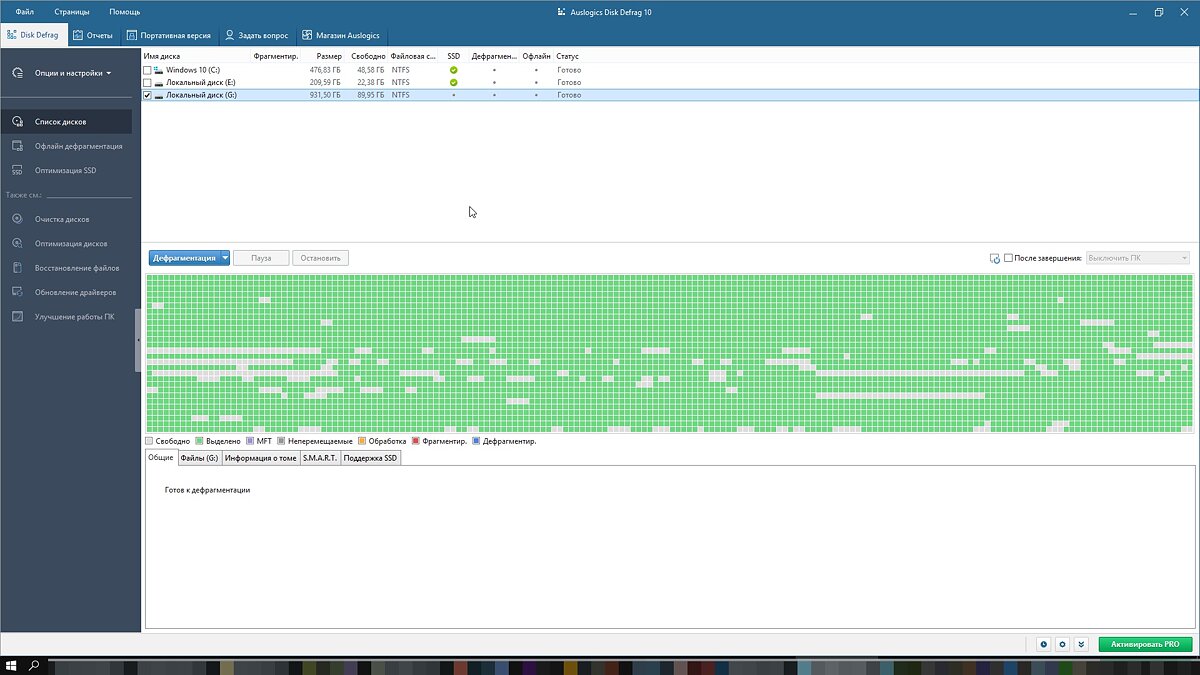
Файл подкачки и оперативная память. Если на ПК не хватает оперативной памяти, то игры могут подтормаживать. Это происходит потому, что система обращается к файлу подкачки, который расположен на более медленном, чем ОЗУ, накопителе. Именно из-за этого и происходят просадки производительности. Решение тут простое — увеличить объем оперативной памяти. Также можно попробовать увеличить объем файла подкачки и перенести его на SSD. В поиске Windows введите «Настройка представления и производительности системы». Вам нужна вкладка «Дополнительно», далее «Виртуальная память». Нажмите кнопку «Изменить».
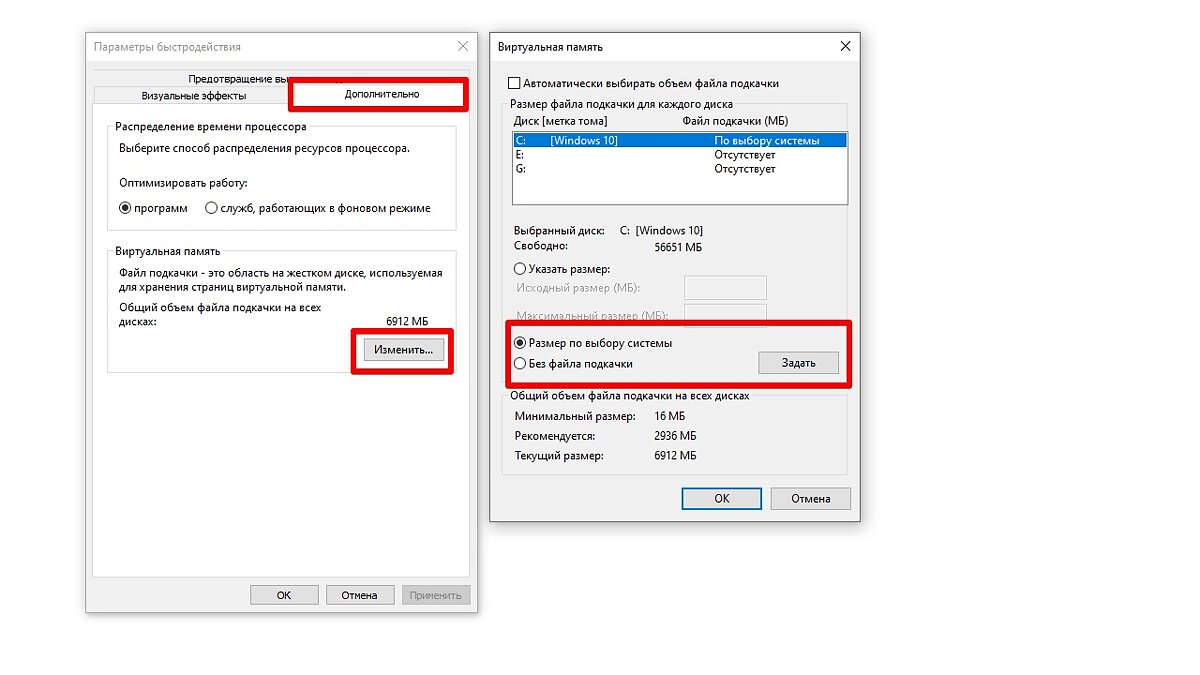
Медленная оперативная память. Производительность памяти довольно тяжело определить на глаз. Такие важные характеристики, как частота работы и тайминги не лежат на поверхности. Чтобы узнать, что за память у вас установлена, скачайте программу CPU-Z. Для игрового ПК память обязательно должна работать в двухканальном режиме (то есть должно быть установлено минимум два модуля). Кроме того, нужно проверить тайминги и частоту работы (параметр DRAM Frequency нужно умножить на 2). Для DDR4 частоты менее 2400 МГц и тайминги выше CL19 можно считать плохими (однако для частот выше 3600 МГц это нормально).
Программные проблемы
Под программными проблемами мы понимаем неполадки операционной системы, неправильно выставленные настройки и другие подобные моменты. Некоторые из них мы описывали в статье «Как настроить Windows 10 для игр», рекомендуем ознакомиться. Если у вас видеокарта NVIDIA, также изучите наш гайд по настройке видеокарты.
Устаревшие драйверы, обновления программ и системы
Если драйверы не обновлялись очень давно, то неудивительно, что современные игры могут испытывать проблемы при запуске. Производители видеокарт регулярно выпускают драйверы, оптимизированные под новые игры. Если игры тормозят, в первую очередь нужно проверить дайверы.
Также можно использовать специальную платную утилиту Driver Booster, которая найдет и обновит драйверы автоматически. Вручную это сложно сделать, так как нужно проверить каждое устройство. Программа это делает самостоятельно. Даже если вы не собираетесь покупать лицензию, воспользоваться ей стоит хотя бы для поиска устаревших драйверов на вашей системе. Скачать обновления можно и вручную.
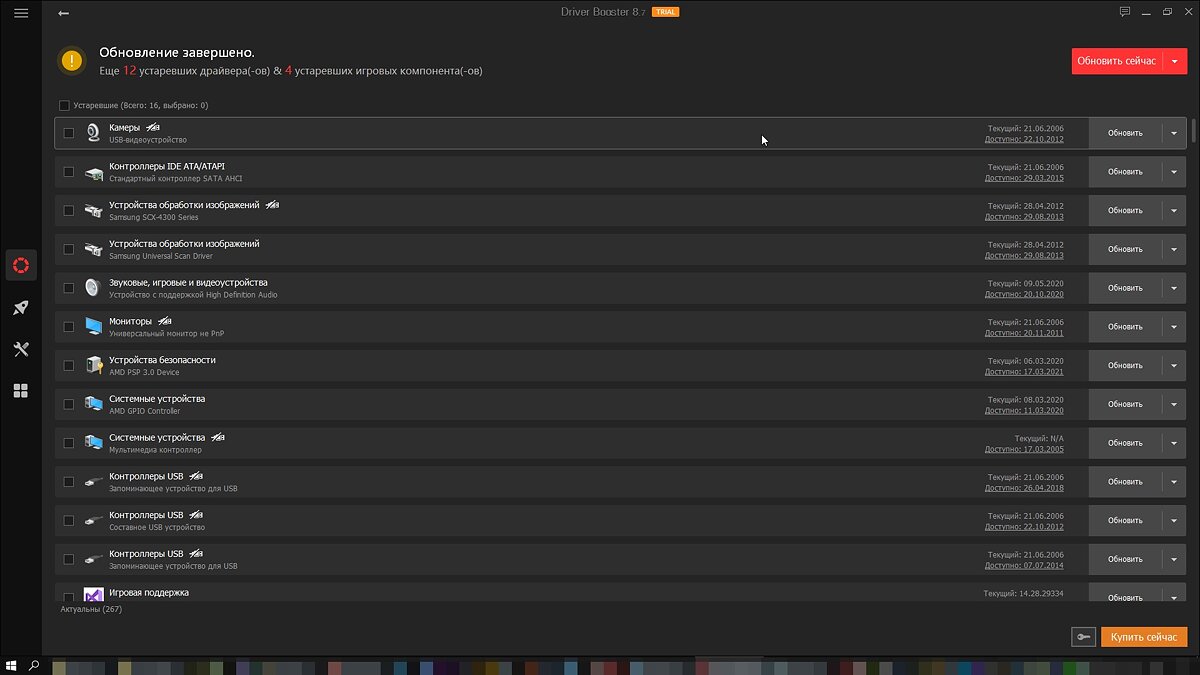
Вирусы, майнеры или другие процессы нагружают систему
Если какой-либо вредоносный процесс сильно нагружает систему, то о плавном геймплее можно забыть. Зайдите в «Диспетчер задач» (Ctrl + Alt + Del) и посмотрите, что нагружает систему. Проверяйте каждый подозрительный процесс, вбивая его название в поисковике. Также можно кликнуть на процессе правой кнопкой мыши и выбрать «Поиск в интернете». Обязательно проверьте систему антивирусом. Можно скачать бесплатные программы Dr. Web CureIt, Kaspersky Virus Removal Tool и Malwarebytes AdwCleaner.
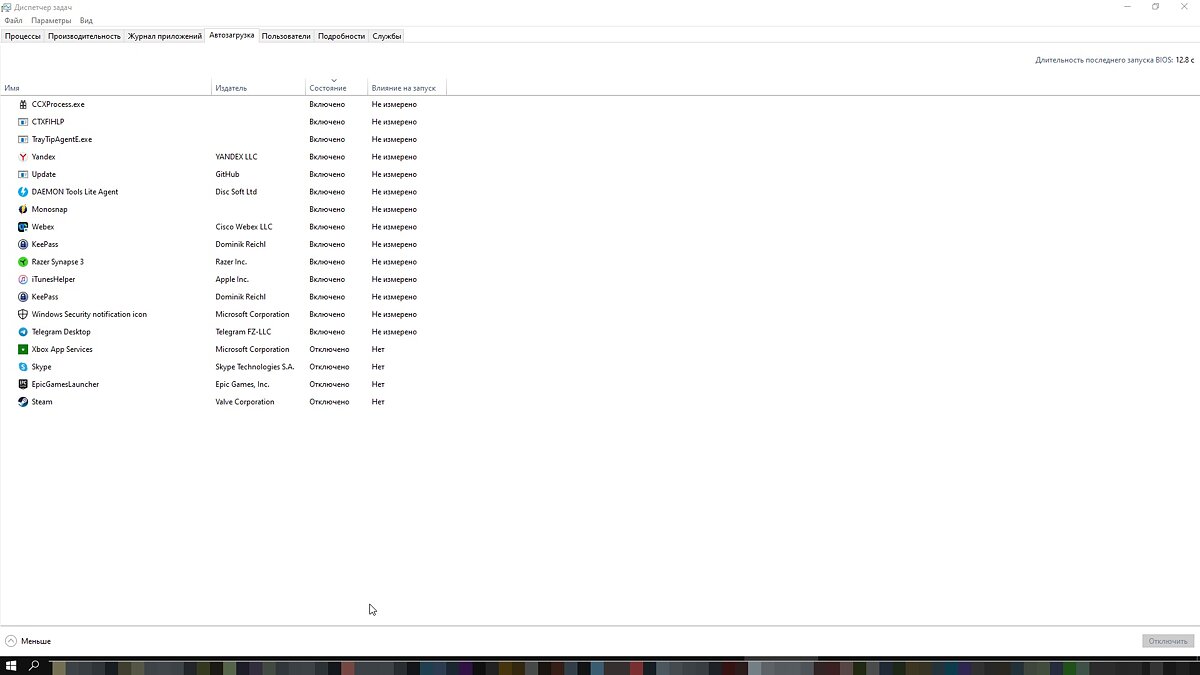
Также стоит почистить автозагрузку. Перейдите на одноименную вкладку в «Диспетчере задач» и выключите все ненужные программы. Когда их слишком много, то оперативная память и ресурсы процессора расходуются впустую.
Почему нужно отключать запись игр в фоновом режиме
Запись геймплея программными средствами (то есть без платы захвата) может существенно снижать производительность, так как расходует ресурсы ПК. Если вы запускаете запись вручную через сторонние программы, то это очевидно. Но запись геймплея можно осуществлять и средствами системы или программного обеспечения видеокарты.
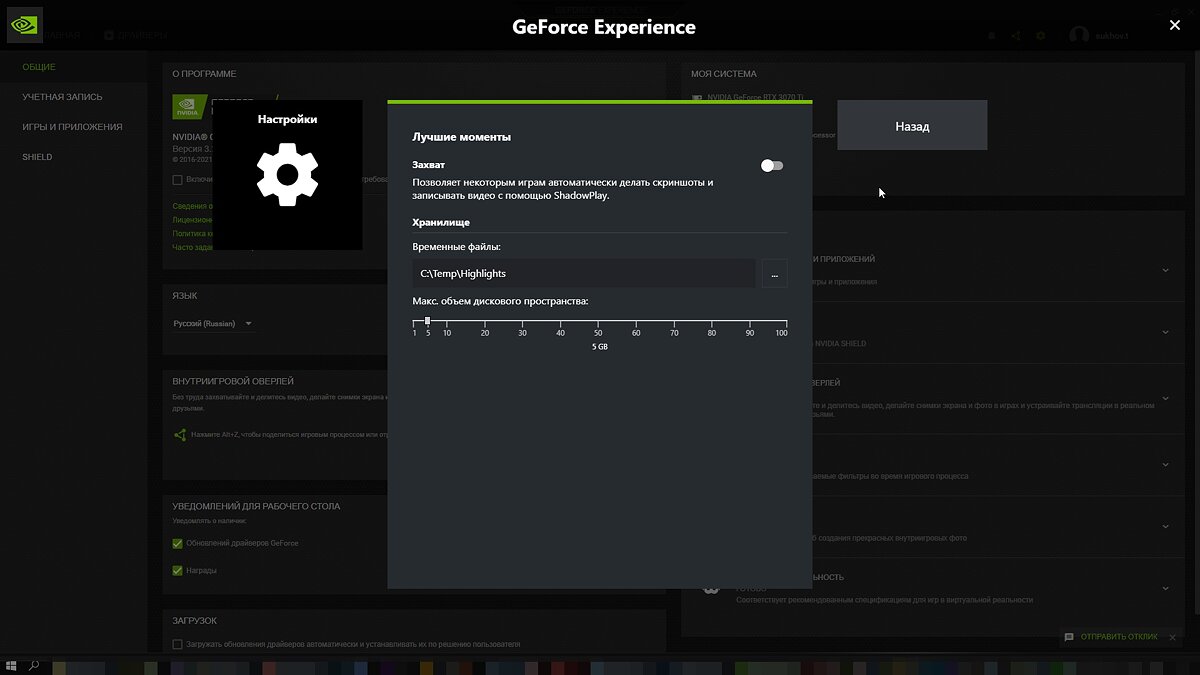
В Windows перейдите в параметры через сочетание Win + I, далее «Игры». Если у вас слабый ПК, отключите возможность записи совсем. То же самое касается и драйверов видеокарты. В GeForce Experience отключите захват лучших моментов в настройках.
Как выставить режим энергосбережения на максимальную производительность
Настройки планов электропитания не должны существенно влиять на производительность. Однако на десктопном компьютере сберегать энергию и ограничивать производительность не имеет смысла.
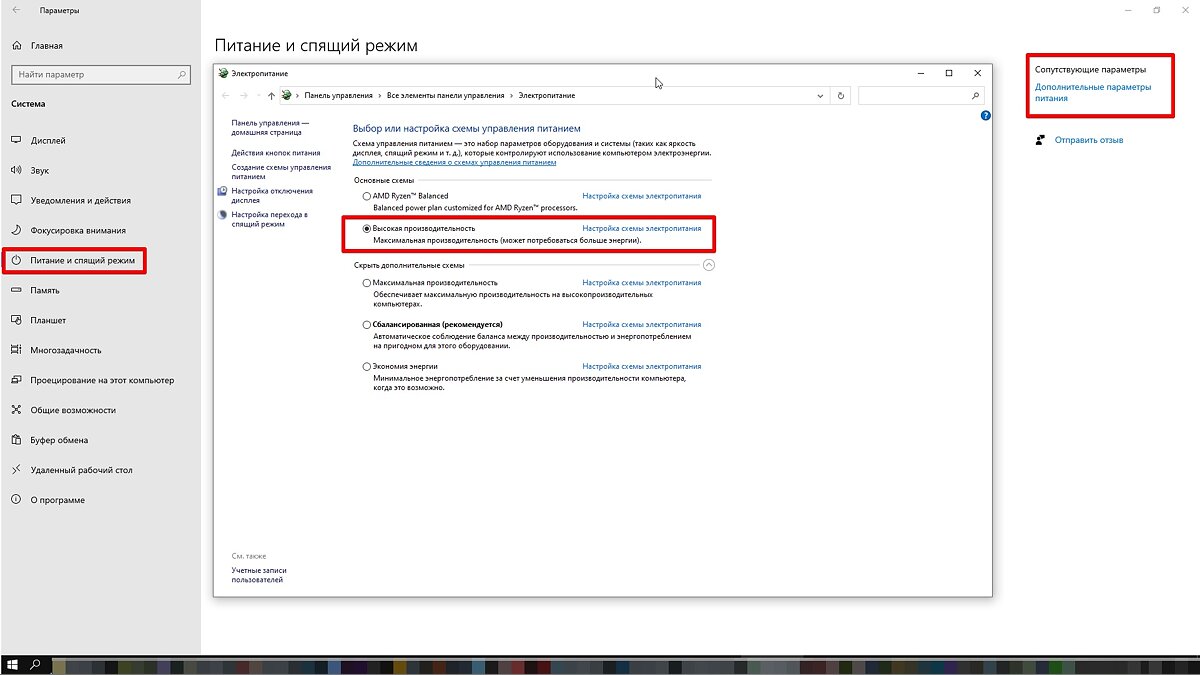
Зайдите в параметры Windows через сочетание Win + I и перейдите в пункт «Система». Далее выберите «Питание и спящий режим». В правой части экрана нажмите на ссылку «Дополнительные параметры питания». Затем выберите режим «Высокая производительность». Можно выбрать режим максимальной производительности. О том, как это сделать читайте в нашем материале «Как настроить Windows 10 для игр».
Как понять, что у игры плохая оптимизация
Никогда нельзя исключать возможность, что игра тормозит и фризит сама по себе ввиду плохой оптимизации. В этом случае мало что можно поделать. Особенно это критично на не самом мощном железе, так как RTX 3090 и Ryzen 5950X едва ли будут страдать от тормозов.
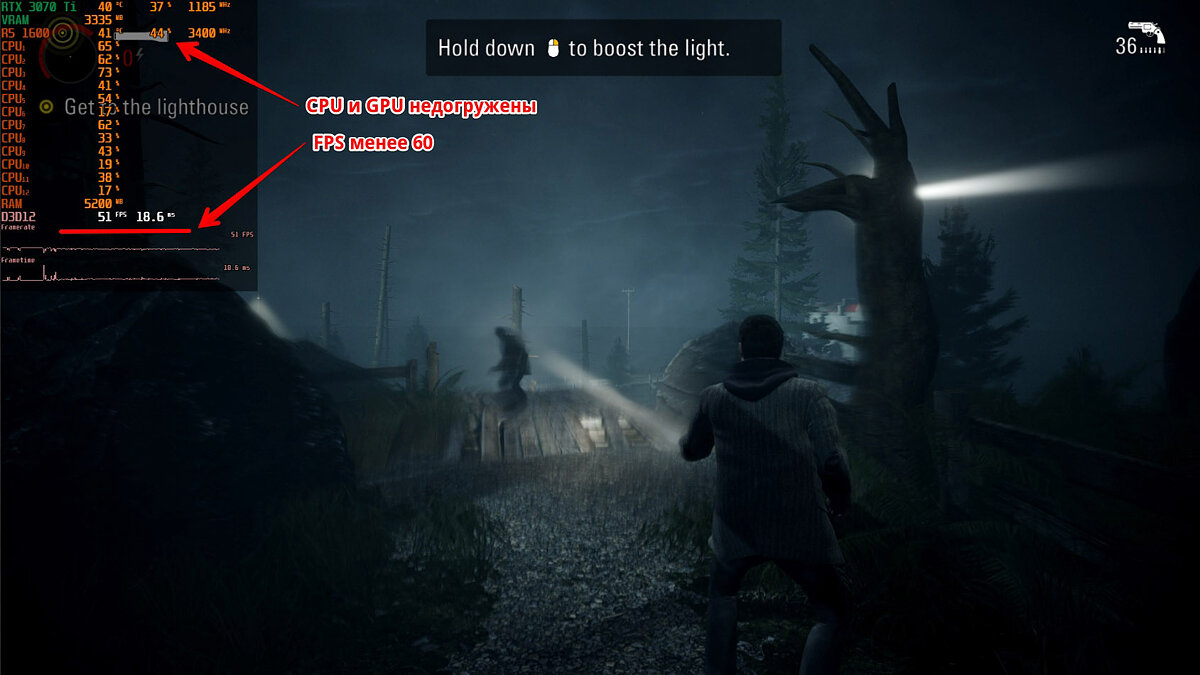
Чтобы разобраться нужно установить MSI Afterburner для мониторинга основных параметров. Подробную инструкцию ищите в нашем гайде. После этого нужно посмотреть на температуры, процент загрузки комплектующих и рабочие частоты. Если частоты, а также загрузка видеокарты и процессора невысокие, при этом FPS нестабильный и не достигает нужных значений (например, 60 кадров в секунду, как и частота обновления вашего монитора), это непорядок. Подробнее о том, какая должна быть загрузка комплектующих читайте в гайде «Загрузка видеокарты в играх».
Зачем нужно менять игровой API. Что лучше DirectX 12, DirectX 11 или Vulkan
В некоторых случаях стоит перейти с DirectX 12 на DirectX 11 или даже на Vulkan. Если игра плохо идет на одном API, то все может поменяться. Использовать Vulkan чаще рекомендуют обладателям видеокарт AMD, DX11 стоит включать для старых видеокарт, а DX12 — чтобы немного снизить нагрузку на процессор. Однако универсального совета нет, нужно смотреть, как меняется производительность именно на вашем железе.

Оптимизация графики и режим ультранизких настроек
Некоторые графические настройки могут существенно снижать производительность, при этом не делая картинку существенно лучше. Мы не берем случаи, когда компьютер просто не вывозит высокие или средние настройки графики. Но иногда методом подбора можно снизить одну или две настройки и поднять производительность в разы. Чаще всего это качество теней и дальность прорисовки. Также существенно влияет на производительность сглаживание.
Есть игры, в которых одними штатными настройками не обойтись. К примеру, Nier Automata вышла на ПК со множеством проблем, которые разработчики частично исправили патчем только в июле 2021 года (спустя четыре года после релиза). До этого момента нормально поиграть можно было только при помощи целого ряда модификаций, исправляющих проблемы.
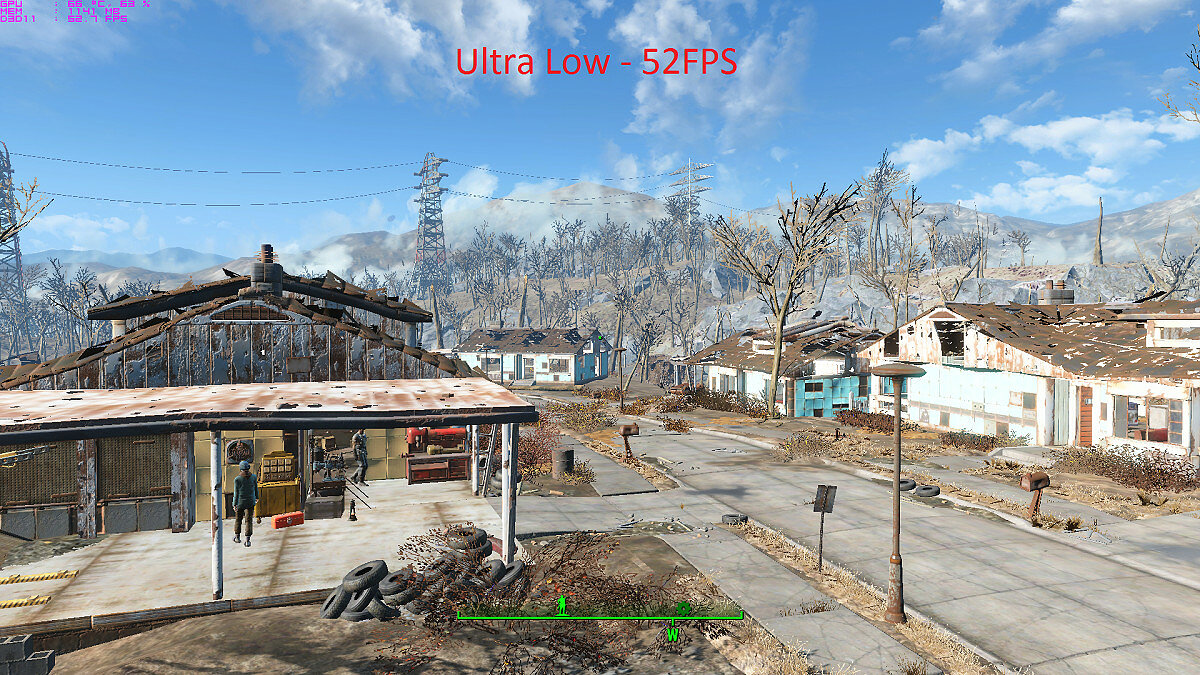
Кроме того, если ваш ПК совсем не вытягивает игру, может помочь режим ультранизких настроек. Как правило, игры не позволяют понизить настройки «в ноль» штатными средствами, поэтому придется вручную править конфигурационные файлы или устанавливать модификации. Такой мод есть, например, для Fallout 4. Модификация снижает качество теней, убирает сглаживание и сокращает дальность прорисовки. Картинка, конечно, становится не очень приятной, но зато игра пойдет даже на слабой системе.
Частые вопросы
Что делать, если тормозят старые игры? Старые игры могут тормозить из-за плохой совместимости с новым железом и операционной системой. В этом случае нужно искать решение проблем с конкретной игрой.
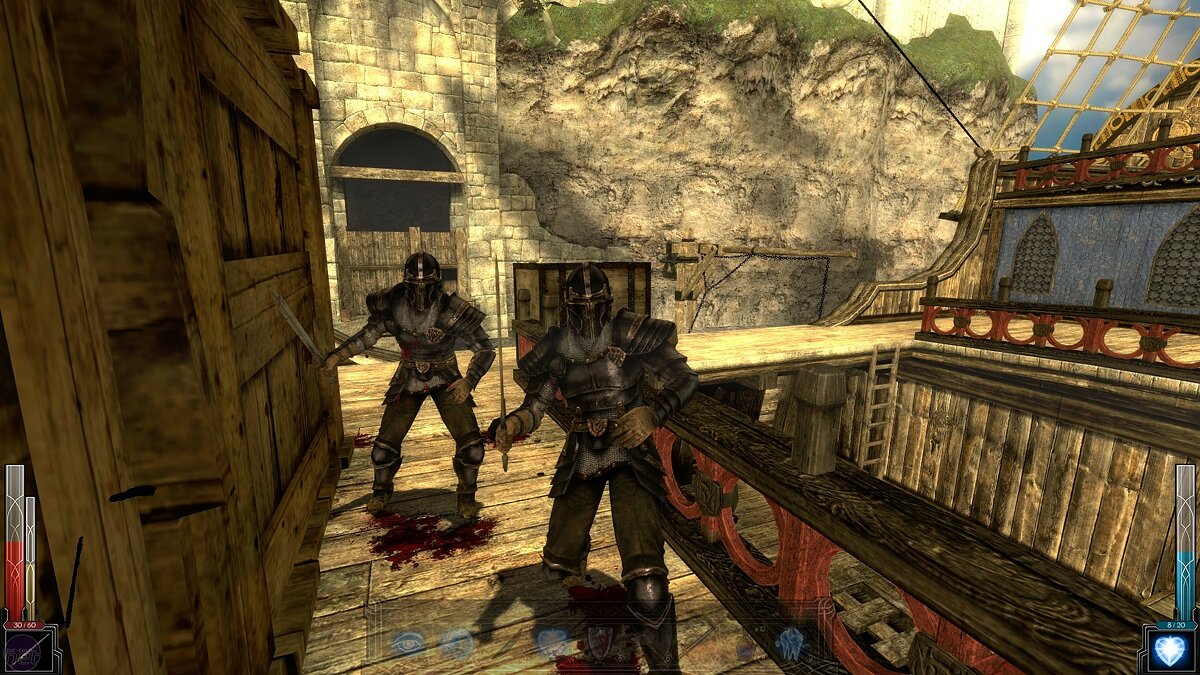
Игры тормозят сразу после запуска. Скорее всего, железо компьютера не соответствует минимальным системным требованиям. Если же ПК мощный, может быть и другая причина. Об этом мы подробнее писали выше по тексту.
Игры тормозят спустя некоторое время. Скорее всего, перегревается процессор или видеокарта. В результате частоты сбрасываются, а производительность падает.
Почему игры фризят? Если с тормозами и низким FPS разобраться проще, то фризы штука более коварная. Микрофризы и стартеры могут случаться даже на мощном железе, когда игра установлена на SSD. Причины могут быть самые разные: нехватка оперативной или видеопамяти, плохая оптимизация игры, неоптимальные настройки оперативной памяти, проблемы с накопителем.
Также фризы могут случаться и из-за процессора. Например, Ryzen до Zen 3 могут фризить чаще, чем аналогичные процессоры Intel. Вычислить фризы и статтеры можно по показателям фреймтайма. Также стоит обратить внимание на показатели 1% и 0,1%, которые еще принято называть редкими и очень редкими событиями. В отличие от минимального FPS эти показатели более приближены к реальному положению дел. Если значения 1% и 0,1% слишком низкие, играть будет некомфортно. При этом средний FPS может быть довольно высоким.
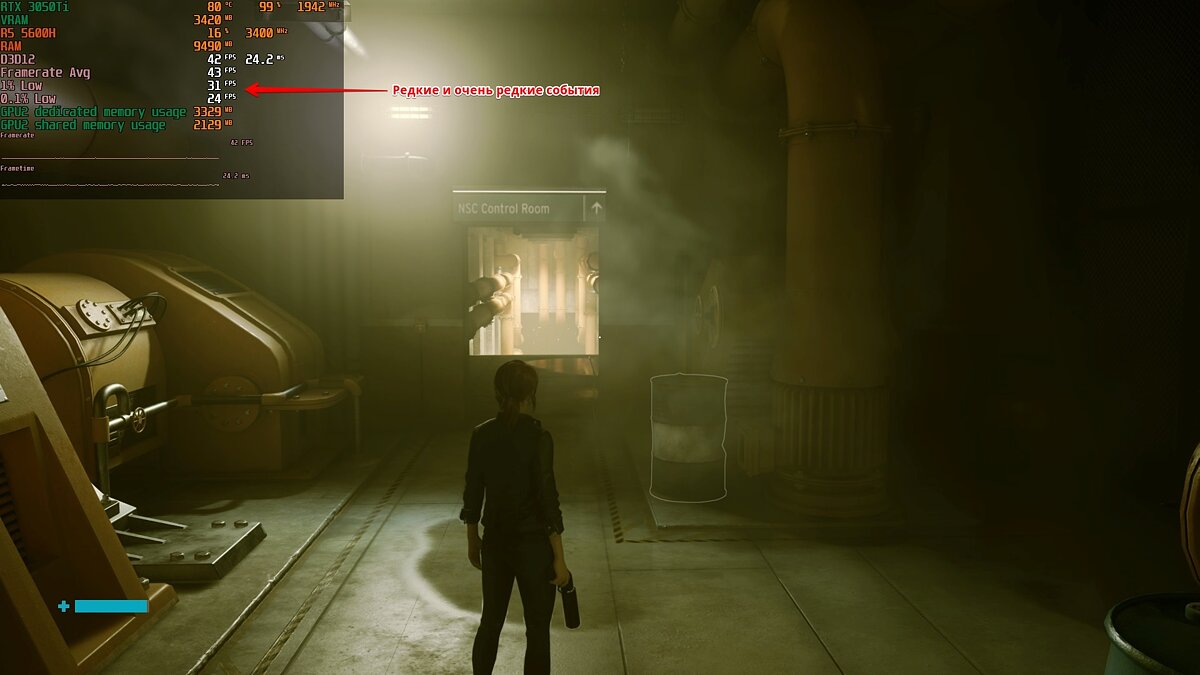
Почему на мощном ноутбуке тормозят игры? Скорее всего, дело в перегреве. Мощное железо требует качественного охлаждения, которое есть не на всех моделях. Кроме того, убедитесь, что на ноутбуке установлены все обновления (включая BIOS) и выбран режим высокой производительности. Учтите также, что игровой ноутбук выдает максимальную производительность только при подключении к электросети комплектным полноценным блоком питания. Кроме того, может быть задействована встроенная видеокарта. Если игра задействует не дискретную видеокарту, а встроенное в процессор видеоядро, производительность будет существенно ниже.
Почему тормозят игры на движке Unity или Unreal? Сам факт того, что игра сделана на определенном движке не означает, что она обязательно будет тормозить. Дело в том, что игры на готовом движке часто делают небольшой командой или вовсе в одиночку. Такие проекты часто страдают от плохой оптимизации, что плохо сказывается на репутации движка. Однако игровые движки все же имеют свои особенности, которые стоит учитывать. И если проблемы встречаются в одной игре, то есть вероятность, что и в другой игре на том же движке они проявятся.
- Как настроить видеокарту NVIDIA для игр
- Как настроить мониторинг MSI Afterburner в играх: узнаем температуру и загрузку процессора и видеокарты
- Что делать, если лагают сетевые игры. Как снизить инпут лаг и задержки сети